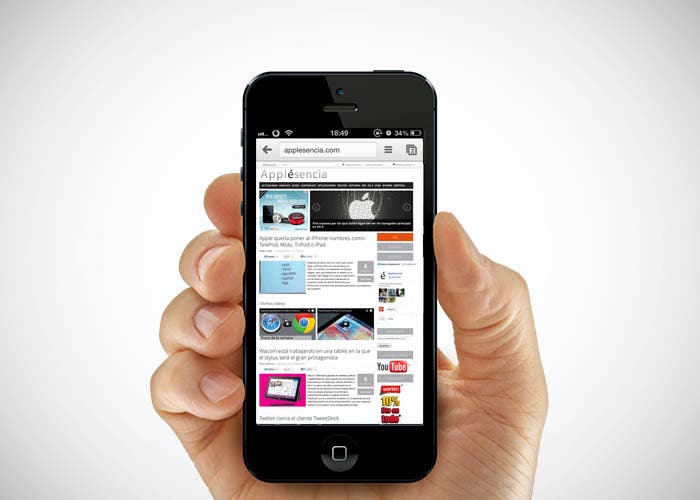
Muchos de nosotros prestamos mucha atención al almacenamiento de nuestro iPad, iPhone ya sea porque tengamos la versión más pequeña de almacenamiento o bien porque queramos tener siempre espacio. Hoy os enseñamos a borrar la caché y los cookies del navegador Google Chrome.
Para comenzar a borrar estos datos innecesarios que Google Chrome deja en nuestro dispositivo, lo primero que debemos hacer es acceder a la aplicación, ya que de aquí procederemos a borrar dichos datos.

Una vez hayamos abierto la aplicación, nos dirigiremos a la parte superior derecha de la pantalla y seleccionaremos el “botón” de las tres lineas horizontales para desplegar un menú. En dicho menú vendrán varias opciones: Nueva pestaña, Marcadores, Otros dispositivos y Ajustes entre otras, que es donde accederemos para proseguir.
Cuando entremos en la sección de Ajustes, tenemos que ir a la pestaña de Privacidad, una vez dentro veremos que aquí podremos borrar el historial, caché, cookies o borrar todo. Así habréis borrado los datos que este navegador guada de forma innecesaria ocupando espacio en nuestro dispositivo.
Hace unos meses también se hizo un artículo sobre eliminar el espacio inútil de iOS cuando el iPod, iPhone o iPad está casi lleno. Asi que recordad que si vuestro dispositivo se esta quedando sin espacio, recurrid a estos artículos para saber liberar un poco de espacio.


Era necesario escribir un articulo de esto??
Hay gente que nos lee que no sabe tanto como tú 😛
[…] desventajas. Aunque por mucho que nos preocupemos por nuestra privacidad no dista demasiado de las cookies y como por ejemplo, google las usa para mostrarnos anuncios relacionados con páginas y actividades […]
[…] Realmente son datos innecesarios, y el navegador los va a seguir acumulando hasta que le digamos que pare. Por lo tanto hoy vamos a ver cómo eliminar cookies y caché de Chrome para iOS: […]